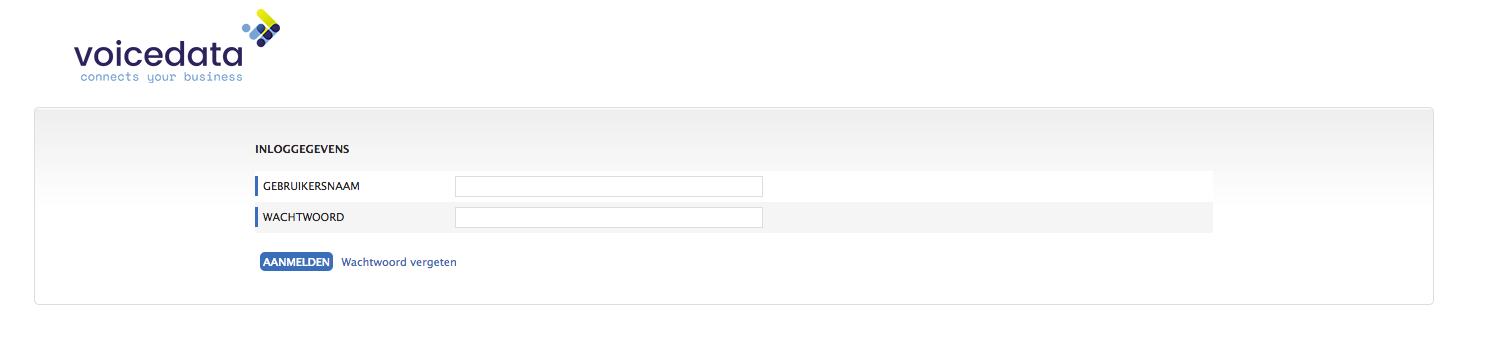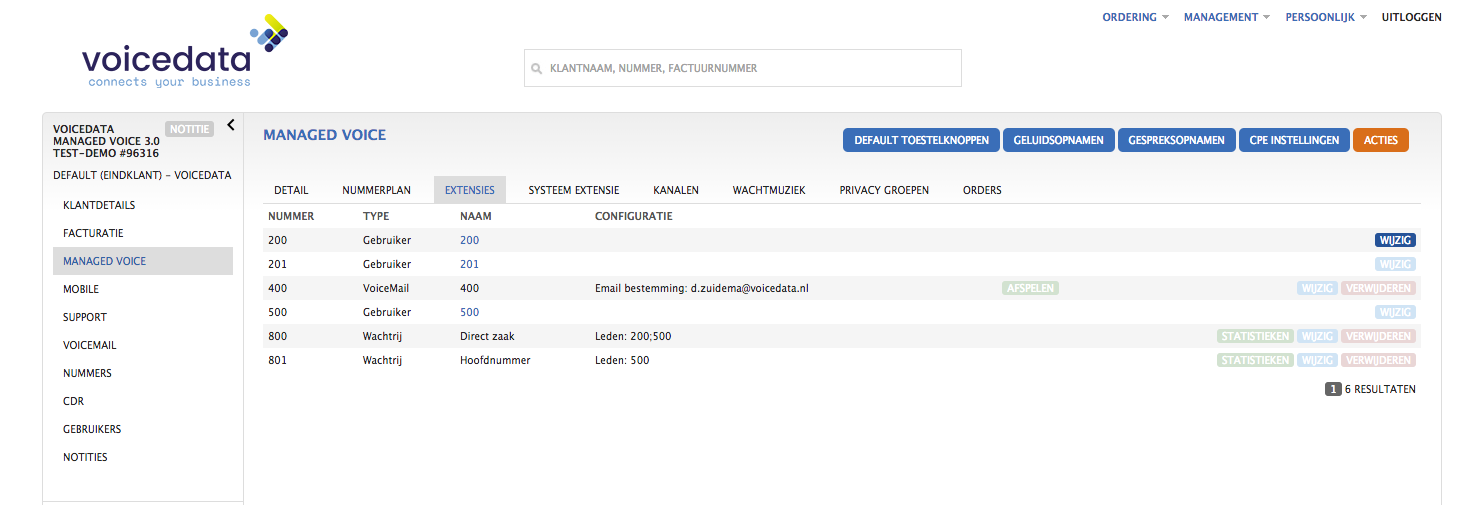Managed Voice biedt de mogelijkheid om “live” mee te luisteren met andere gebruikers. Je extensie dient hiervoor geschikt te zijn (standaard heeft extensie namelijk niet de rechten om mee te luisteren met anderen). Je kunt per gebruiker aangeven of deze de rechten heeft om met andere mee te kunnen luisteren.
Stap 1: Log in met je webgebruiker
Je kunt dit instellen onder de instellingen van een gebruiker. Hiervoor dien je in te loggen op het platform van Voicedata. Om in te kunnen loggen op het platform ga je naar http://login.voicedata.nl . De inloggegevens zijn doorgegeven via de begeleidende mail. Je inloggegevens zijn eventueel op te vragen via de supportlijn van Voicedata door te bellen naar 074 711 3660. Kies vervolgens optie 1 voor support, of te mailen naar support@voicedata.nl.
Stap 2: Managed Voice
Klik op Klantconfiguratie en vervolgens in het linkermenu op Managed Voice om op deze pagina terecht te komen.
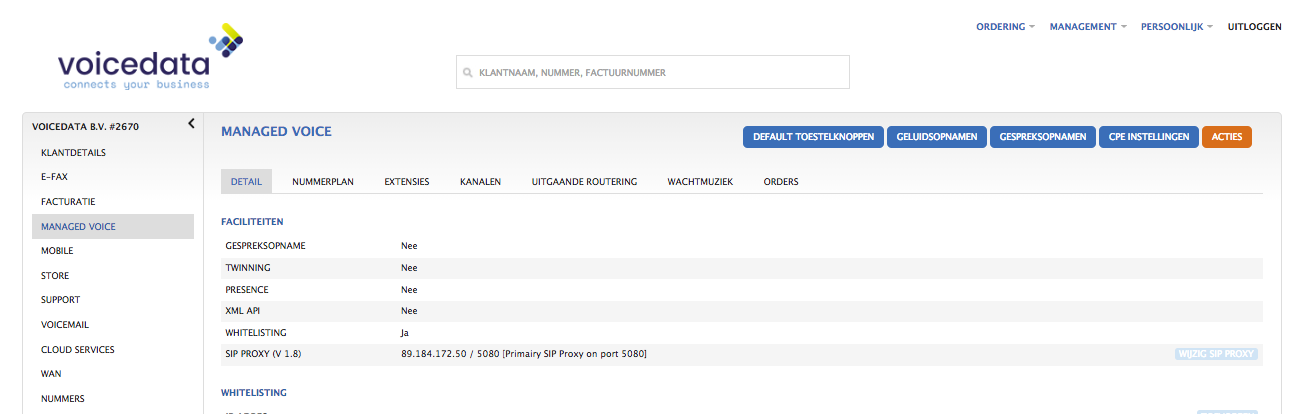
Afbeelding 2: Managed Voice pagina
Stap 3: Extensies
Klik op Extensies en klik daarna op Wijzig achter de extensie vanwaar je meeluisteren wil activeren (aangegeven in de onderstaande afbeelding).
Afbeelding 3: Extensies
Stap 4: Rechten van de extensie veranderen
Nadat je op Wijzig hebt geklikt, krijg je het volgende scherm te zien. Hier kun je de rechten van de extensie veranderen. Het is belangrijk dat meeluisteren op “JA” word gezet. (de onderstaande afbeelding geeft aan waar je dit precies kan aanpassen). Vergeet niet vervolgens om de aanpassingen op te slaan.
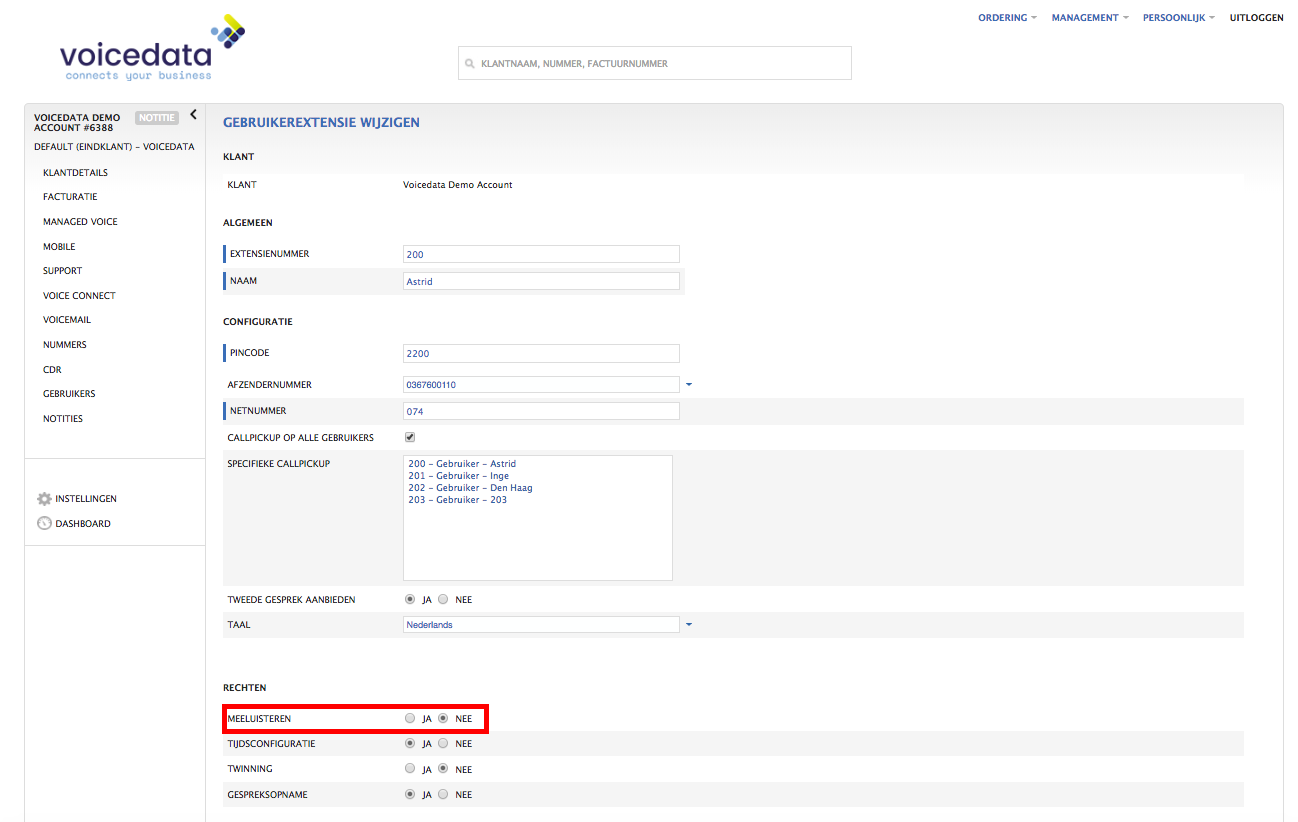
Afbeelding 4: rechten veranderen
Stap 5: Meeluisteren
Meeluisteren is nu geactiveerd op de extensie. Meeluisteren met een andere gebruiker is erg gemakkelijk. Je dient met het toestel te bellen naar 906, vervolgens dien je het extensie nummer in te voeren van diegene bij wie je wilt meeluisteren. Daarna krijg je twee opties te horen. Optie 1 om alleen mee luisteren, optie 2 om mee te luisteren en te spreken. Via deze manier kun je mee luisteren/spreken met een telefoongesprek van je collega.